
Avast – один из самых известных антивирусов, который широко используется многими пользователями. Однако, возникают ситуации, когда нужно полностью удалить Avast с компьютера. Возможно, вы решили сменить антивирусное ПО или просто хотите очистить свой компьютер от лишних программ. В этой статье мы расскажем вам, как полностью удалить Avast с вашего компьютера.
Для удаления Avast с компьютера вы можете воспользоваться несколькими способами. Во-первых, вы можете использовать стандартный метод удаления программ через Панель управления. Для этого просто откройте меню "Пуск" и найдите раздел "Панель управления". В панели управления найдите раздел "Программы" и выберите "Удалить программу". В списке программ найдите Avast и щелкните на нем правой кнопкой мыши. Выберите опцию "Удалить" и следуйте инструкциям на экране.
Если вы хотите полностью удалить Avast навсегда с компьютера и убрать все его остатки, можно воспользоваться специальным инструментом для удаления программ. Avast предоставляет свою собственную утилиту для полного удаления своего антивирусного ПО. Чтобы воспользоваться этим инструментом, скачайте его с официального сайта Avast и запустите установочный файл. Следуйте инструкциям на экране, чтобы полностью удалить Avast с компьютера.
Важно отметить, что при удалении Avast с компьютера вы потеряете все настройки и данные, связанные с этой программой. Поэтому перед удалением рекомендуется сделать резервные копии важных файлов. Также обратите внимание, что после удаления Avast вы должны установить другой антивирус, чтобы защитить свой компьютер от вирусов и вредоносных программ.
Вот и все! Теперь вы знаете, как полностью удалить Avast с компьютера. Следуйте простым инструкциям, и вы сможете очистить свой компьютер от этой программы полностью и навсегда. Удачи!
Как полностью удалить Avast с компьютера?
Шаг 1: Остановите работу Avast

Перед началом удаления Avast убедитесь, что программа полностью остановлена. Для этого откройте меню "Пуск", найдите папку Avast, выберите "Остановить" или "Закрыть".
Шаг 2: Удалите Avast из панели управления
Перейдите в меню "Панель управления" и выберите "Удалить программу". Найдите в списке Avast и щелкните на нем правой кнопкой мыши. Затем выберите "Удалить" или "Изменить/Удалить". Следуйте инструкциям на экране, чтобы завершить процесс удаления.
Шаг 3: Используйте утилиту Avast Uninstall
Для полного удаления Avast с компьютера вы можете воспользоваться специальной утилитой Avast Uninstall. Скачайте эту программу с официального сайта Avast и запустите ее. Следуйте инструкциям на экране, чтобы завершить процесс удаления Avast.
Шаг 4: Проверьте наличие остатков Avast
После удаления Avast из панели управления и использования утилиты Avast Uninstall рекомендуется проверить компьютер на наличие остатков программы. Для этого откройте проводник, перейдите в директорию, где установлена Avast (обычно это C:\Program Files\Avast) и удалите все файлы и папки, связанные с Avast.
| Преимущества удаления Avast | Следует помнить |
|
|
Теперь вы знаете, как полностью удалить Avast с компьютера. Следуйте этим простым инструкциям и избавьтесь от Avast навсегда!
Простые инструкции по полному удалению программы Avast с компьютера
1. Удаление через "Панель управления"
Самый простой способ удалить Avast - воспользоваться "Панелью управления". Для этого следуйте инструкциям:
- Нажмите "Пуск" в левом нижнем углу экрана.
- В появившемся меню выберите "Панель управления".
- В "Панели управления" найдите и выберите "Программы и компоненты".
- В списке установленных программ найдите Avast и щелкните на нем правой кнопкой мыши.
- Выберите "Удалить" или "Изменить/Удалить".
- Следуйте инструкциям на экране, чтобы завершить процесс удаления Avast.
Примечание: В процессе удаления Avast могут быть предложены дополнительные инструменты и программы для удаления. Если вы не хотите их устанавливать, обратите внимание на соответствующие отметки и снимите их.
2. Удаление с использованием специальной утилиты от Avast
Avast предоставляет специальную утилиту для полного удаления программы с компьютера. Чтобы воспользоваться утилитой, следуйте инструкциям:
- Посетите официальный сайт Avast.
- Найдите и загрузите на компьютер утилиту Avast Uninstall Utility.
- Запустите утилиту и подтвердите действие от имени администратора, если потребуется.
- В появившемся окне выберите "Удалить" и нажмите "Далее".
- Дождитесь завершения процесса удаления Avast.
- После завершения удаления перезагрузите компьютер.
Важно: Воспользуйтесь этим способом только в случае, если "Панель управления" не помогла удалить Avast полностью.
Следуя этим простым инструкциям, вы сможете полностью удалить Avast с компьютера и быть уверены, что никаких остатков программы не останется. После удаления Avast, при необходимости, вы всегда сможете установить его заново или выбрать другую антивирусную программу для защиты вашего компьютера.
Как обратить удаление Avast с компьютера полностью?
Если вы случайно удалили Avast с компьютера и хотите вернуть его обратно полностью, выполните следующие шаги.
1. Откройте веб-браузер и перейдите на официальный сайт Avast.
2. На главной странице сайта найдите раздел "Загрузить", который обычно находится в верхней части страницы.
3. Нажмите на кнопку "Загрузить" и дождитесь завершения загрузки файла установки Avast.
4. Запустите установочный файл Avast на вашем компьютере.
5. В процессе установки следуйте указаниям на экране и выберите опцию "Установка существующего продукта".
6. Вам может потребоваться ввести лицензионный ключ Avast, если у вас есть активная подписка. Если у вас нет ключа, выберите опцию "Установить как бесплатную версию".
7. Дождитесь завершения установки Avast на вашем компьютере.
Теперь Avast будет полностью восстановлен на вашем компьютере. Убедитесь, что вы запускаете регулярные обновления и сканирования системы, чтобы обеспечить защиту от вирусов и вредоносных программ.
Как убрать Avast с компьютера навсегда?
Удаление программы Avast с компьютера может потребоваться по разным причинам: от необходимости освободить место на диске до проблем с работой антивируса. В этой статье мы подробно расскажем, как полностью удалить Avast с компьютера.
Обратите внимание
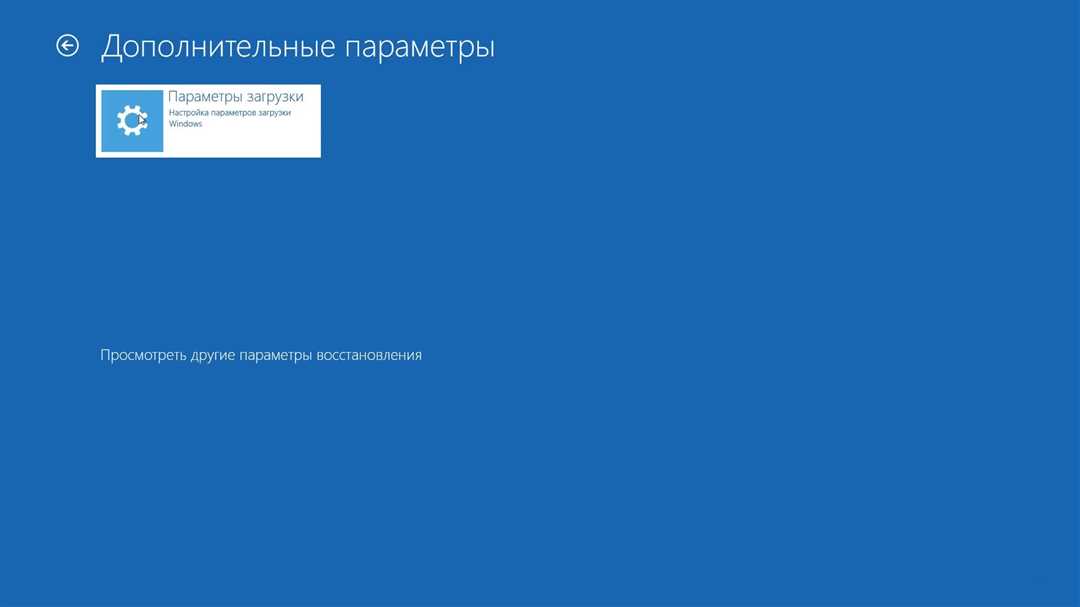
Перед тем как приступить к удалению, убедитесь, что у вас есть доступ к интернету, так как некоторые шаги могут потребовать загрузки специальной утилиты для удаления.
Инструкция по полному удалению Avast
Шаг 1: Отключите автозапуск при старте системы.
Чтобы полностью убрать Avast с компьютера, вам необходимо отключить его автозапуск при старте системы. Для этого выполните следующие действия:
- Нажмите комбинацию клавиш Win + R на клавиатуре.
- В открывшемся окне введите "msconfig" и нажмите Enter.
- Во вкладке "Загрузка" снимите галочку рядом с программой Avast.
- Нажмите "Применить" и "ОК".
- Перезагрузите компьютер.
Шаг 2: Удалите Avast через Панель управления.
Для удаления программы Avast через Панель управления выполните следующие действия:
- Откройте Панель управления.
- Перейдите в раздел "Программы" или "Программы и компоненты".
- Найдите в списке программу Avast и нажмите на нее правой кнопкой мыши.
- Выберите "Удалить" или "Удалить/Изменить".
Шаг 3: Запустите утилиту для полного удаления Avast.
Если предыдущие шаги не позволили полностью удалить Avast с компьютера, воспользуйтесь специальной утилитой, которую можно скачать с официального сайта Avast. Для этого:
- Откройте браузер и перейдите на официальный сайт Avast.
- Найдите в разделе поддержки утилиту для удаления Avast.
- Скачайте и запустите утилиту на своем компьютере.
- Подтвердите свое намерение полностью удалить Avast с компьютера.
Шаг 4: Перезагрузите компьютер.
Чтобы завершить процесс удаления, перезагрузите свой компьютер.
Поздравляем, теперь Avast полностью удален с вашего компьютера!
Как полностью удалить ПО Avast с компьютера?
Удаление программного обеспечения Avast с компьютера может быть необходимо по различным причинам. Возможно, вы уже не пользуетесь этой антивирусной программой или хотите установить другое антивирусное решение. В любом случае, важно полностью удалить Avast с компьютера, чтобы не осталось нежелательных файлов или реестровых записей.
Чтобы полностью удалить Avast с компьютера, вы можете обратиться к инструменту "Добавление или удаление программ" в системных настройках Windows. Следуйте этим шагам:
- Откройте меню "Пуск" и выберите "Панель управления".
- Найдите раздел "Программы" и выберите "Удаление программ".
- В списке установленных программ найдите "Avast" и нажмите на него.
- Выберите опцию "Удалить" и следуйте инструкциям на экране для завершения процесса удаления.
Если вы хотите быть уверены, что Avast полностью удален с компьютера, вы также можете воспользоваться специальной утилитой для удаления Avast. Это позволит удалить все файлы и реестровые записи, связанные с программой. Следуйте этим шагам:
- Перейдите на официальный сайт Avast и найдите страницу с загрузками.
- Найдите утилиту для удаления Avast (обычно она называется "avastclear") и загрузите ее.
- Запустите утилиту и следуйте инструкциям на экране для удаления Avast.
- После завершения процесса удаления перезагрузите компьютер, чтобы изменения вступили в силу.
Теперь Avast должен быть полностью удален с вашего компьютера. Вы можете установить другое антивирусное программное обеспечение или оставить компьютер без антивируса, если считаете это необходимым.
Видео:
✅Как удалить Аваст полностью с компьютера. Как удалить удаленный Аваст?
✅Как удалить Аваст полностью с компьютера. Как удалить удаленный Аваст? by Interkomp 4,158 views 1 year ago 2 minutes, 42 seconds
Как удалить антивирус Avast полностью с помощью специальной утилиты
Как удалить антивирус Avast полностью с помощью специальной утилиты by Компьютерные Секреты 1,797 views 1 year ago 5 minutes, 50 seconds
Вопрос-ответ:
Как полностью удалить Avast с компьютера? Простые инструкции
Для полного удаления Avast с компьютера, следуйте простым инструкциям: 1. Откройте "Панель управления" и выберите "Программы и компоненты" (или "Система и безопасность" в некоторых версиях системы). 2. Найдите Avast в списке установленных программ и щелкните правой кнопкой мыши. 3. Выберите "Удалить" и следуйте инструкциям мастера удаления Avast. 4. После завершения процесса удаления, перезагрузите компьютер, чтобы завершить процесс. Теперь Avast полностью удален с вашего компьютера.
Как убрать Avast с компьютера навсегда?
Чтобы удалить Avast с компьютера навсегда, вам нужно выполнить следующие действия: 1. Откройте "Панель управления" и выберите "Программы и компоненты" (или "Система и безопасность" в некоторых версиях системы). 2. Найдите Avast в списке установленных программ и щелкните правой кнопкой мыши. 3. Выберите "Удалить" и следуйте инструкциям мастера удаления Avast. 4. После завершения процесса удаления, используйте специализированное программное обеспечение, такое как Avast Clear, чтобы убедиться, что все остатки Avast полностью удалены с вашего компьютера. Запустите Avast Clear и следуйте инструкциям на экране. Перезагрузите компьютер после завершения процесса. Теперь Avast удален навсегда с вашего компьютера.
Как полностью удалить ПО Avast с компьютера?
Для полного удаления ПО Avast с компьютера, выполните следующие шаги: 1. Откройте "Панель управления" и выберите "Программы и компоненты" (или "Система и безопасность" в некоторых версиях системы). 2. Найдите Avast в списке установленных программ и щелкните правой кнопкой мыши. 3. Выберите "Удалить" и следуйте инструкциям мастера удаления Avast. 4. Чтобы убедиться, что все остатки Avast удалены, выполните поиск в системе ключевых слов, связанных с Avast, и удалите их вручную. Это может быть в системных папках и реестре. Перезагрузите компьютер после завершения процесса. ПО Avast полностью удалено с вашего компьютера.




































